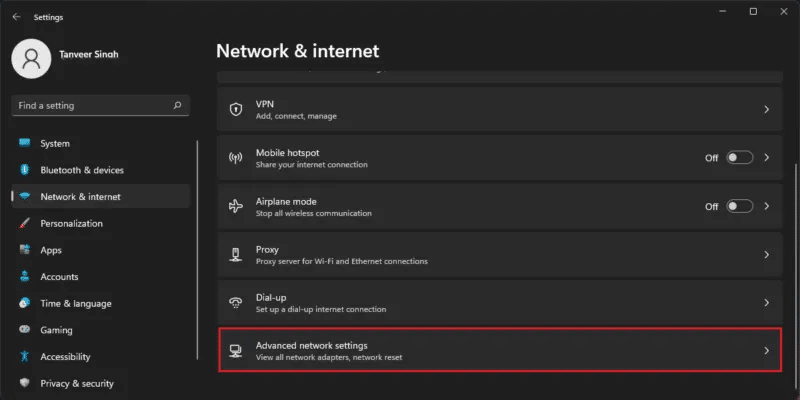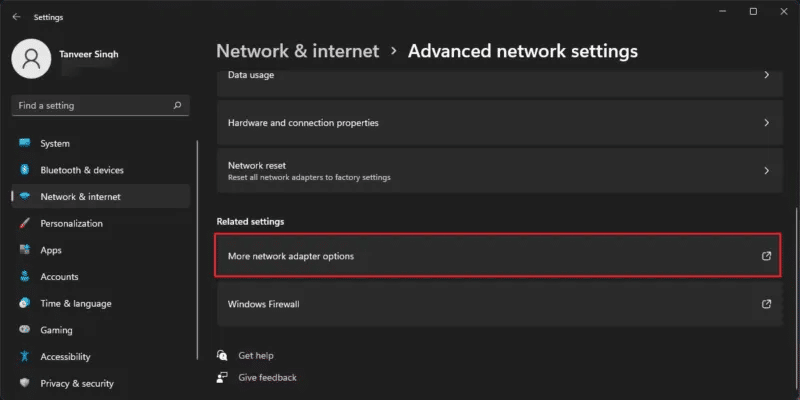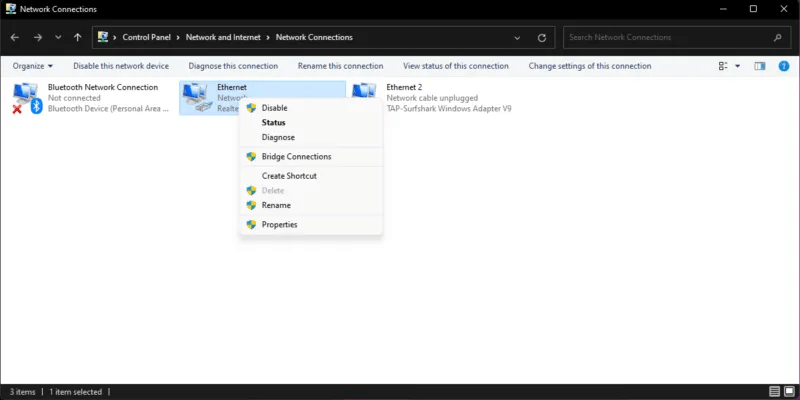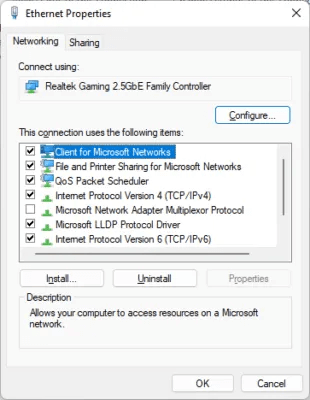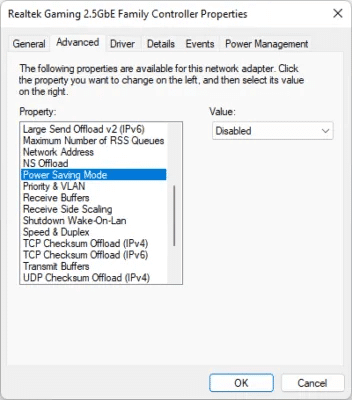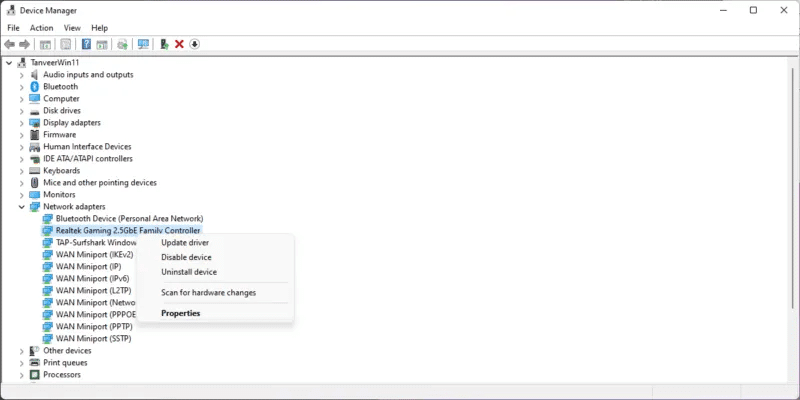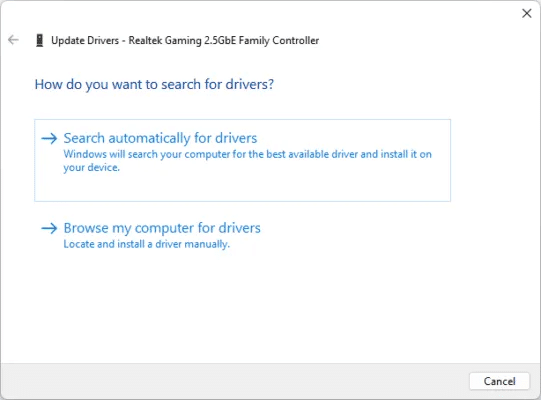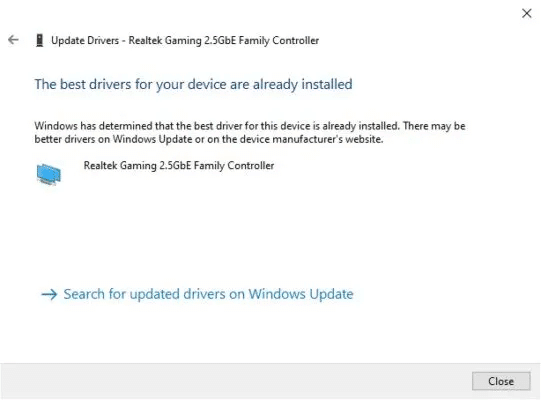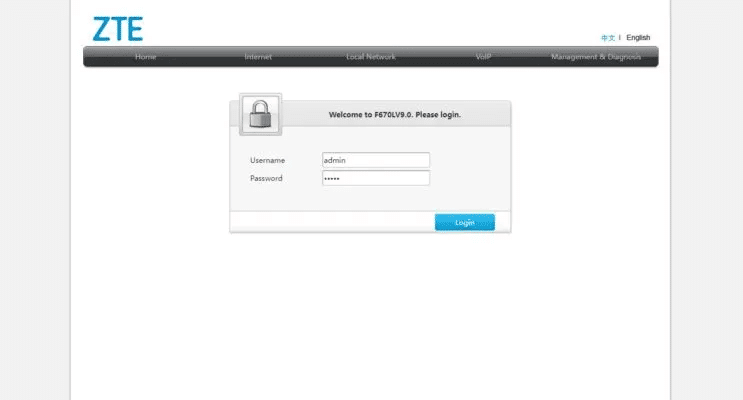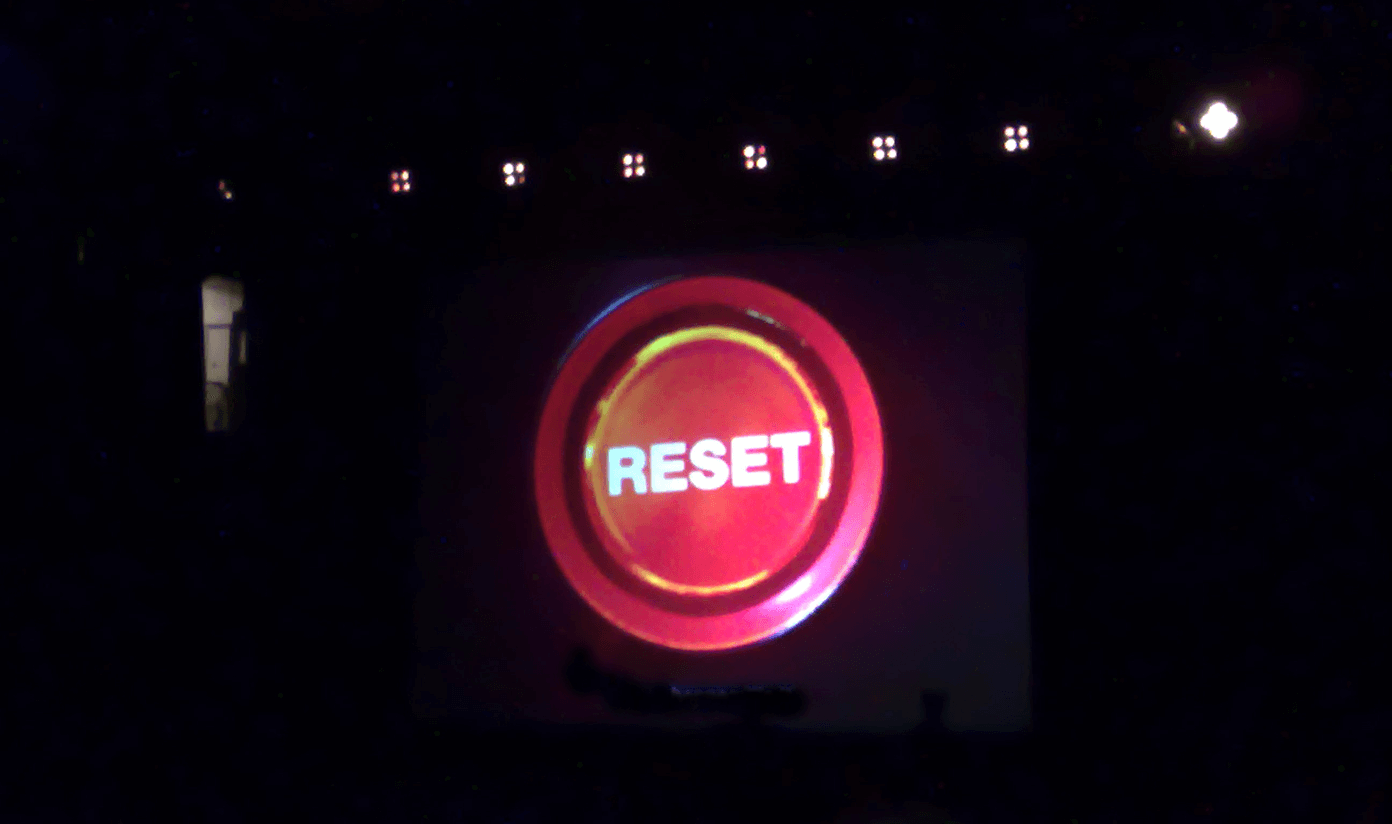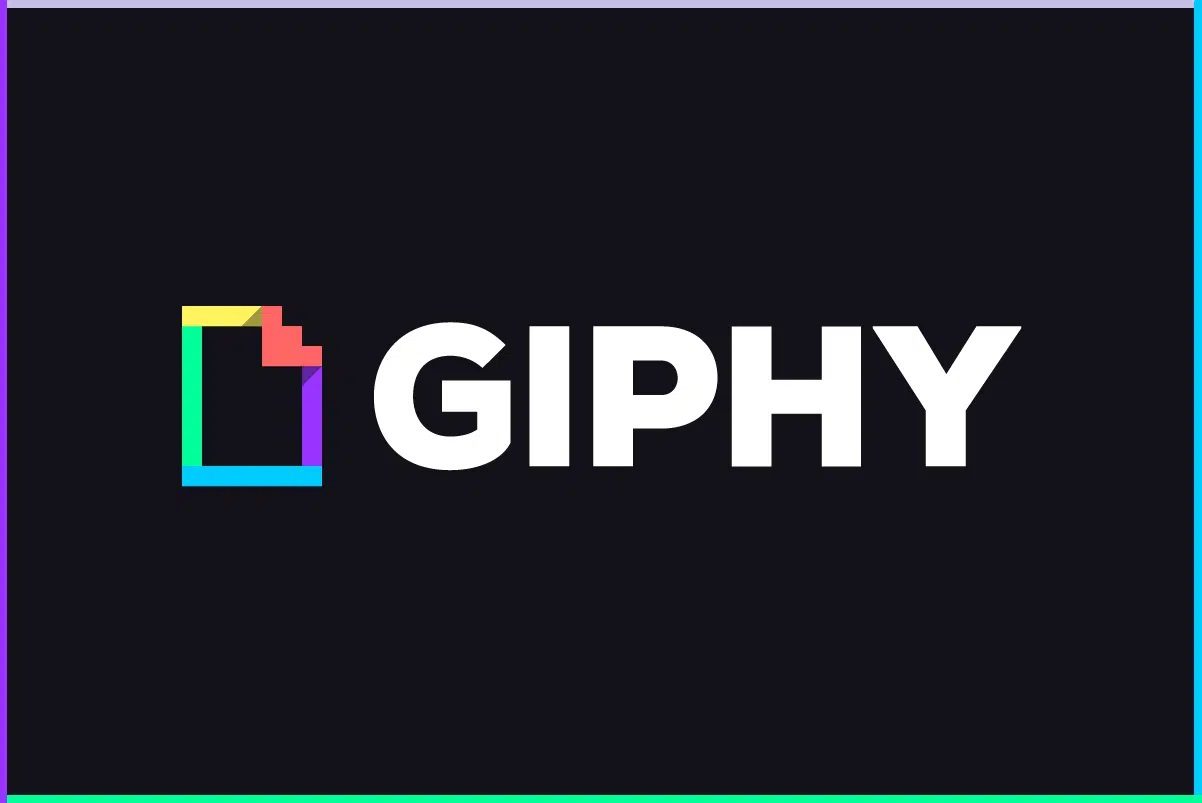Довговічне та надійне з’єднання Ethernet має важливе значення для досягнення повного потенціалу оптоволоконного широкосмугового зв’язку, особливо для офісних користувачів. Але користувачі часто виявляють, що їхня швидкість Ethernet обмежена 100 Мбіт/с навіть на Gigabit Ethernet. У цьому посібнику описано, як виправити обмеження швидкості Ethernet до 100 Мбіт/с у Windows і вирішити цю дивну, але поширену помилку, яка зачіпає багатьох користувачів Windows.

Порада: робіть Ваше з’єднання Ethernet не працює? Спробуйте ці виправлення.
1. Переконайтеся, що кабельні з’єднання належні
Під’єднуючи кабелі Ethernet до комп’ютера або маршрутизатора, ви повинні помітити звукове клацання або клацання, коли кабель міцно закріплений на місці. Іноді кабель Ethernet під’єднано не повністю, або «затискач/язичок» у роз’ємі кабелю (роз’єм RJ45) ослаблюється або повністю ламається. Це може призвести до того, що з’єднання між роз’ємом і комп’ютером/маршрутизатором стане менш стабільним.

Незакріплений кабель може спричинити падіння швидкості для високошвидкісного з’єднання 200 Мбіт/с / 300 Мбіт/с або швидше, оскільки мережа за умовчанням буде 100 Мбіт/с.
Щоб вирішити цю проблему, від’єднайте кабель Ethernet від маршрутизатора та комп’ютера та під’єднайте його знову приблизно через 30 секунд. Переконайтеся, що кабель надійно під’єднано з обох кінців. Навіть зі зламаним затискачем ви можете проштовхнути кабель до кінця в порт LAN, щоб усунути слабке з’єднання як джерело обмежувача швидкості.
2. Перевірте кабель Ethernet
Якщо всі ваші Ethernet-з’єднання в порядку, проблема може бути в самому кабелі. Кабелі Ethernet оцінюються відповідно до їхніх можливостей передачі даних. У домашніх і офісних мережах зазвичай використовуються кабелі Ethernet Cat5, Cat5e і Cat6. Рідше використовуються кабелі Cat6a, Cat7 і Cat8.
Якщо у вашій домашній мережі використовується кабель Ethernet Cat5, ваша швидкість буде обмежена максимум 100 Мбіт/с, оскільки це обмеження передачі даних для кабелів Cat5. Таким чином, вам може знадобитися просто замінити кабель на кабель принаймні Cat5e, який може передавати дані зі швидкістю до 1000 Мбіт/с.

Щоб визначити, який тип кабелю Ethernet у вас зараз є, подивіться на упаковку кабелю. Ви зможете знайти текст, написаний на обкладинці, який вказує, чи є кабель Cat5, Cat5e, Cat6 або щось інше. Якщо ви не знайдете тексту на упаковці кабелю, буде важко визначити тип кабелю, оскільки існують лише невеликі відмінності в товщині та внутрішній проводці між різними типами кабелю. Щоб отримати додаткові відомості, перегляньте статтю Що потрібно знати, купуючи кабелі Ethernet.
3. Замініть роз’єми RJ45
Перехід від кабелю з нижчою пропускною здатністю, такого як Cat5, до кабелю з більшою пропускною здатністю, наприклад Cat5e або Cat6, ідеально має вирішити проблему обмеженої швидкості Ethernet. Але якщо ви все ще відчуваєте періодичні падіння швидкості під час гігабітного з’єднання, ймовірно, причиною цього є роз’єми RJ45 на кінцях кабелю Ethernet.
Часто домашні установки включають внутрішню прокладку кабелю Ethernet у стінах. Це необхідно для досягнення більш чистого вигляду, а також для захисту кабелю від пошкодження. Часто роз’єми RJ45 за замовчуванням, які раніше застосовувалися до кінців кабелю, є занадто великими, і їх потрібно видалити, перш ніж прокладати кабель через стіни. Це неминуче вимагає «повторного обтиску» або повторного підключення нових роз’ємів до кінців кабелю, як тільки вони виходять з іншого кінця.

На цьому етапі проблеми виникнуть. Або використаний новий роз’єм RJ45 несумісний із внутрішньою проводкою кабелю, або процес повторного обтиску неправильний. Якщо один із внутрішніх проводів неправильно підключено до металевих контактів роз’єму, швидкість з’єднання впаде до 100 Мбіт/с.
Тому подумайте про заміну роз’ємів RJ45 на екрановані високоякісні. Рекомендується робити це тільки після того, як сам кабель буде замінений і проблема не зникне.
Корисно знати: ці методи можуть вам допомогти Виправте повільне з’єднання Wi-Fi у вашому домі.
4. Перевірте налаштування адаптера Ethernet
Якщо ви усунули фізичні джерела помилки, настав час перейти до програмної сторони справи. Параметри адаптера Ethernet вашого комп’ютера можуть обмежувати швидкість підключення до 100 Мбіт/с. Тут є кілька параметрів, які потрібно перевірити. Щоб переконатися, що параметри адаптера налаштовано правильно, виконайте наведені нижче дії.
- Знайдіть додаток Налаштування і відкрийте його з пошуку Windows.
- Знайдіть «Мережа та Інтернет» Тоді з варіантів ліворуч Розширені налаштування мережі на правій панелі.
- торкніться Більше параметрів мережевого адаптера всередині Пов'язані налаштування.
- У новому вікні під назвою "мережеві підключення" клацніть правою кнопкою миші на адаптері Ethernet і виберіть «Характеристики». Користувачі Windows 10 можуть клацати «Змінити параметри адаптера» Після кроку № 2 відкрити вікно "мережеві підключення".
- У новому вікні властивостей натисніть кнопку "утворення" щоб розблокувати додаткові властивості.
- Відкрийте вкладку "Розширені опції" угорі та виберіть «Швидкість і подвійність» від кв "майно".
- Переконайтеся, що його значення встановлено праворуч "автоматичні переговори". Цей параметр гарантує, що ваш комп’ютер узгоджує максимально можливу швидкість на основі вашого широкосмугового плану та кабелю Ethernet. Зауважте, що вам не слід вибирати будь-яке інше значення, наприклад «Повний дуплекс 1.0 Гбіт/с» , оскільки "автоматичні переговори" є рекомендованим налаштуванням.
- Перейдіть до інших параметрів, які можуть обмежувати швидкість Ethernet. Переконайтеся, що наведені нижче параметри встановлено «Відключено»: «Енергозберігаючий Ethernet» و "Gigabit Lite" و Зелений Ethernet و "Режим енергозбереження".
- Клацніть "ДОБРЕ" Дайте адаптеру кілька секунд, щоб повторно налаштувати нові параметри. Він вимкнеться та відновить роботу через кілька секунд.
5. Оновіть драйвери Ethernet
Правильне налаштування налаштувань у попередньому розділі має вирішити проблему низької швидкості для більшості користувачів. Але якщо ви все одно не можете це виправити, ви можете спробувати оновити драйвери адаптера Ethernet. Застарілі драйвери часто викликають різні проблеми, однією з яких може бути обмеження швидкості Ethernet.
- Клацніть правою кнопкою миші на піктограмі Windows і виберіть «Диспетчер пристроїв».
- всередині «Мережеві адаптери» клацніть правою кнопкою миші на назві адаптера Ethernet і виберіть «Оновити драйвер». Можливо, ваш мережевий адаптер матиме назву Realtek أو “Broadcom” أو "Intel".
- Знайдіть «Автоматичний пошук драйверів» І дозвольте Windows шукати найновіші мережеві драйвери для вашого адаптера.
- Якщо доступні, нові драйвери будуть встановлені автоматично. Якщо ні, ви побачите повідомлення: «Найкращі драйвери для вашого пристрою вже встановлено».
Порада: Відкрийте інші налаштування через Встановіть спеціальну прошивку на маршрутизатор.
6. Перевірте налаштування маршрутизатора
Деякі маршрутизатори мають налаштування, налаштовані таким чином, щоб відновити з’єднання в режимі "світлий або зелений" , де швидкість мережі обмежена 100 Мбіт/с. Це може бути однією з причин проблеми низької швидкості для багатьох користувачів. Ви можете увійти в налаштування маршрутизатора та змінити параметри, щоб вирішити проблему, виконавши наведені нижче дії.
- Введіть "192.168.1.1" У вікні браузера відкрити сторінку входу в роутер. Ця IP-адреса є звичайною заводською адресою для споживчих маршрутизаторів. Введіть "Адміністратор" в моєму полі "ім'я користувача" و "пароль" і натисніть "увійти". Якщо це не спрацює, перевірте маршрутизатор. Ви повинні знайти інформацію про ім’я користувача/пароль на звороті.
- Знайдіть налаштування, пов’язані з підключенням Ethernet. Ймовірно, ви знайдете їх у названих меню вздовж рядків "локальна мережа" أو "Локальна мережа" أو «Ethernet». Перейдіть на цю сторінку та знайдіть параметр, який містить "Подвійний" в імені. Переконайтеся, що встановлено значення "автоматичний" أو «1 Гбіт/с» أو «2.5 Гбіт/с». Ви побачите ці параметри на основі вашого мережевого адаптера.
- Також можливо, що ви не знайдете жодного способу вручну змінити швидкість мережі в налаштуваннях роутера. У таких випадках ви можете переглянути інші виправлення.
Корисно знати: дізнайтеся різницю між режимами «Точка доступу» та «Точка доступу».Повторювачна вашому маршрутизаторі.
Питання що часто задаються
Q1: Чи достатньо кабелю Cat5e для гігабітної локальної мережі?
відповідь. Ethernet-кабель Cat5e технічно підтримує гігабітну швидкість, але поступається кабелям Cat6 щодо заземлення та загальної довговічності кабелю. Це поширене джерело збою в кабелях Cat5e, що може призвести до нестабільного з’єднання та зниження швидкості, навіть якщо вони технічно сертифіковані на швидкість до 1 Гбіт/с. Найкраще вибрати високоякісний кабель Cat6, щоб зменшити ймовірність проблем із підключенням, спричинених кабелем.
Q2: Чи може Wi-Fi 2.4 ГГц підтримувати 100 Мбіт/с?
відповідь. Діапазон 2.4 ГГц технічно підтримує швидкість до 1.2 Гбіт/с на маршрутизаторах Wi-Fi 6 У поєднанні з досить швидким тарифним планом Інтернету. Але на практиці більшість людей, які використовують діапазон 2.4 ГГц, ймовірно, мають маршрутизатори Wi-Fi 4 або 802.11n, оскільки Wi-Fi 5 підтримує лише швидший діапазон 5 ГГц. У цих випадках теоретична максимальна пропускна здатність 2.4 ГГц становить приблизно 300 Мбіт/с. Але з іншими факторами, такими як перешкоди від інших пристроїв і перевантаження з інших мереж у діапазоні 2.4 ГГц, фактичні швидкості падають ще більше. Загалом ви можете розраховувати на менше половини номінальної швидкості вашого плану в діапазоні 2.4 ГГц. Експериментуйте з керуванням діапазонами, щоб отримати максимальну віддачу від діапазонів 2.4 ГГц і 5 ГГц.
Q3: Чи впливає довжина кабелю Ethernet на швидкість?
відповідь. Так, кабелі Ethernet мають номінальну межу відстані, за якою швидкість передачі значно падає. Наприклад, кабелі Cat7 можуть передавати до 100 Гбіт/с, якщо довжина кабелю не перевищує 15 метрів або 50 футів. Обмеження дистанції для Cat6 або Cat5 більш м’які, і вони можуть зберігати більшу частину своєї швидкості приблизно до 100 метрів або 300 футів. На практиці в побутових приладах рідко можна зустріти кабель довжиною до 300 футів. Тому зниження швидкості через відстань не є великою проблемою.
Q4: Як дізнатися, що мій маршрутизатор гігабітний?
відповідь. Щоб підтримувати швидкість Інтернету понад 100 Мбіт/с, вам потрібен гігабітний маршрутизатор. Як правило, ваш інтернет-провайдер або інтернет-провайдер надає сумісний гігабітний маршрутизатор для своїх високошвидкісних оптоволоконних широкосмугових планів. Але якщо у вас є старіша модель, якою ви вже володієте та через яку ви маршрутизуєте Інтернет, ви можете перевірити, чи підтримує ваш маршрутизатор Gigabit. Ви можете перевірити модель маршрутизатора, надруковану на передній або задній частині, а потім перевірити його технічні характеристики в Інтернеті.